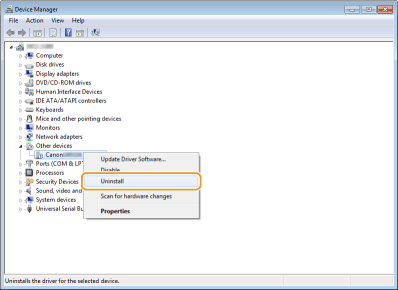453K-069
Як перевірити підключення за допомогою диспетчера пристроїв і як усунути помилки
Щоб пересвідчитися, що апарат правильно розпізнано під час підключення через USB і дізнатися, як діяти, якщо ні, перевірте зазначене нижче.
ПРИМІТКА
Наведені нижче знімки екрана й процедури можуть дещо відрізнятися від знімків екрана й процедур у вашій системі — це залежить від зазначених нижче чинників.
Ваша ОС та її поточні параметри
Модель вашого апарата та її поточні параметри, версія мікропрограми, встановленого додаткового обладнання
Драйвери, які ви використовуєте, та їхні версії
Використання диспетчера пристроїв для перевірки підключень апарата
1
Відкрийте екран [Диспетчер пристроїв].
Windows 7
[Запустити]

виберіть [Панель керування]

[Система й безпека]

[Диспетчер пристроїв].
Windows 8
Клацніть правою кнопкою миші в нижньому лівому куті екрана

виберіть [Диспетчер пристроїв].
Windows 8.1
Клацніть правою кнопкою миші [Запустити]

виберіть [Диспетчер пристроїв].
Windows 10
Клацніть правою кнопкою миші [

]

виберіть [Диспетчер пристроїв].
2
Відкрийте [Контролери універсальної послідовної шини] і перевірте, чи відображається пункт [USB Printing Support].
Коли в диспетчері пристроїв відображаються позначки «!» або «?»
Якщо пункт [USB Printing Support] та інші пов’язані пункти не відображаються в диспетчері пристроїв
3
Перевірте, чи використовується для підключення в цьому апараті пункт [USB Printing Support].
1
Клацніть правою кнопкою миші [USB Printing Support] та клацніть [Властивості].
2
Виберіть [Зв’язки шин] на вкладці [Відомості].
3
Перевірте, чи відображається назва моделі цього апарата.
ПРИМІТКА
Можна також змінити назву порту.
Як усунути помилки [Інші пристрої]/[Невідомий пристрій]
1
Відкрийте [Інші пристрої] і клацніть правою кнопкою миші назву моделі апарата

клацніть [Видалити].
ПРИМІТКА
Якщо назва моделі апарата не відображається, а натомість відображається [Невідомий пристрій]
Клацніть правою кнопкою миші [Невідомий пристрій] та клацніть [Видалити].
2
Натисніть [ОК].
3
Від’єднайте USB-кабель і перезапустіть комп'ютер і цей апарат.
4
Повторно приєднайте USB-кабель.
5
Перевірте, чи відображається пункт [USB Printing Support] у диспетчері пристроїв.
Якщо відображається повідомлення [USB Printing Support]

Якщо [USB Printing Support] не відображається

Причиною може бути неправильне підключення USB-кабелю. Перевірте зазначене нижче.
Чи правильно підключено USB-кабель?
Перевірте обидва роз’єми кабелю: один має бути підключений до апарата, а інший — до комп’ютера.
Плаский роз’єм підключіть до USB-порту комп’ютера.
Квадратний роз’єм підключіть до USB-порту апарата.
Замініть кабель USB. Якщо ви користуєтеся довгим кабелем USB, замініть його на коротший.
У разі використання USB-концентратора підключіть апарат безпосередньо до комп’ютера за допомогою USB-кабелю.
Чи правильно працює USB-порт комп’ютера?
Якщо комп’ютер обладнаний кількома USB-портами, вийміть USB-кабель із поточного USB-порту і підключіть до іншого.
Чи відображається він на інших комп’ютерах?
Якщо він не відображається навіть на інших комп’ютерах, зверніться до свого дилера або представника служби технічної підтримки.
Як діяти, якщо нічого не відображається
1
Від’єднайте USB-кабель і від комп'ютера, і від апарата.
2
Повторно приєднайте USB-кабель.
3
Перевірте, чи відображається пункт [USB Printing Support] у диспетчері пристроїв.
Якщо відображається повідомлення [USB Printing Support]

Якщо [USB Printing Support] не відображається

Причиною може бути неправильне підключення USB-кабелю. Перевірте зазначене нижче.
Чи правильно підключено USB-кабель?
Перевірте обидва роз’єми кабелю: один має бути підключений до апарата, а інший — до комп’ютера.
Плаский роз’єм підключіть до USB-порту комп’ютера.
Квадратний роз’єм підключіть до USB-порту апарата.
Замініть кабель USB. Якщо ви користуєтеся довгим кабелем USB, замініть його на коротший.
У разі використання USB-концентратора підключіть апарат безпосередньо до комп’ютера за допомогою USB-кабелю.
Чи вимкнуто USB-порт?
Перевірте, чи встановлено для параметра <Use as USB Device> значення <On>.
Чи правильно працює USB-порт комп’ютера?
Якщо комп’ютер обладнаний кількома USB-портами, вийміть USB-кабель із поточного USB-порту і підключіть до іншого.
Чи відображається він на інших комп’ютерах?
Якщо він не відображається навіть на інших комп’ютерах, зверніться до свого дилера або представника служби технічної підтримки.
 виберіть [Панель керування]
виберіть [Панель керування]  [Система й безпека]
[Система й безпека]  [Диспетчер пристроїв].
[Диспетчер пристроїв]. виберіть [Панель керування]
виберіть [Панель керування]  [Система й безпека]
[Система й безпека]  [Диспетчер пристроїв].
[Диспетчер пристроїв]. виберіть [Диспетчер пристроїв].
виберіть [Диспетчер пристроїв]. виберіть [Диспетчер пристроїв].
виберіть [Диспетчер пристроїв]. ]
]  виберіть [Диспетчер пристроїв].
виберіть [Диспетчер пристроїв].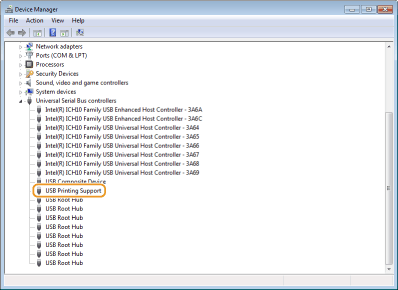
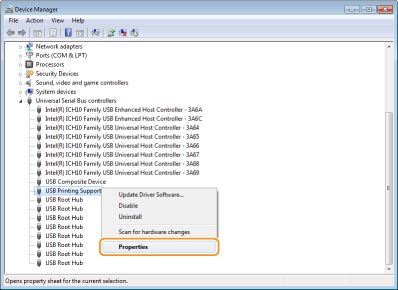
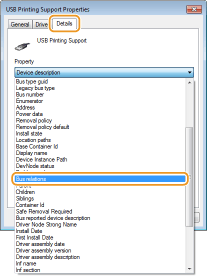
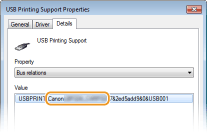
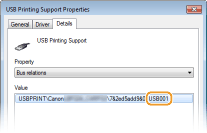
 клацніть [Видалити].
клацніть [Видалити].